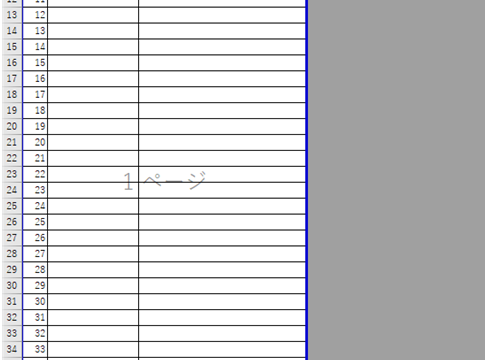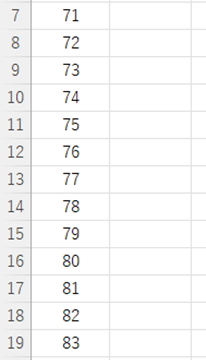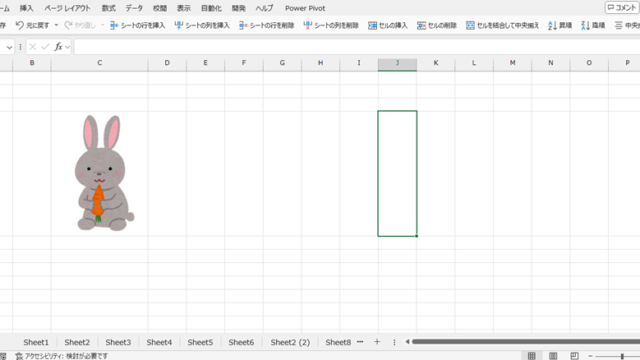この記事ではVBAマクロのmsgboxで改行(2行など複数行、折り返しコード、メッセージボックス)について解説していきます。
ポイントとしてはString関数、vbCrLf、vbNewLineを使用することです。
なお、マクロ初心者でもわかりやすいように変数名をaaaaa変数aaaaaといった名称にしています。
そのため、あなた自身がご活用の際には、ここを適切な(英語表記でしっくりくるものが一般的)ものに変更してご活用くださいね。
それでは詳しく見ていきましょう!
VBAマクロのmsgboxで改行コードを入れ2行にする方法【vbNewLine:String関数】
それではまず、VBAマクロのmsgboxで改行コードを入れ2行にする方法について解説していきます。
Alt + F11にてVBE画面を開いて、以下コードをコピペしましょう。
Sub aaaaatest1aaaaa()
'メッセージボックスを表示する
MsgBox "ゴリラだけでなく" & String(1, vbNewLine) & "マントヒヒも大好き"
End Sub
コードのAlt+F8を押し、マクロ選択画面でaaaaatest1aaaaa関数を実行します。
このコードでは、String関数を用いて改行コードを1個分挿入しています。
String関数の第1引数に改行の数、第2引数にvbNewLineを指定することで、指定した数だけ改行することができます。
なお、vbNewLineの改行コードはOSによらずに動作最適化されるため、基本的にこちらがおすすめです。
そのため、”ゴリラだけでなく”の後に改行を1つ入れ、”マントヒヒも大好き”と続けることで、2行のメッセージボックスを表示させています。
間2行の改行をいれたい場合は、string関数内の引数に「2」と入れるといいですね。
VBAマクロのmsgboxで改行コードを入れ3行(複数行)にする方法【vbCrLf】
続いては、VBAマクロのmsgboxで改行コードを入れ3行(複数行)にする方法について解説していきます。
Alt + F11にてVBE画面を開いて、以下コードをコピペしましょう。
Sub aaaaatest2aaaaa()
'メッセージボックスを表示する
MsgBox "ゴリラだけでなく" & vbCrLf & "マントヒヒも好きで" & vbCrLf & "オランウータンはもっと好きです!"
End Sub
コードのAlt+F8を押し、マクロ選択画面でaaaaatest2aaaaa関数を実行します。
このコードでは、vbCrLfという改行コードを使用しています。
(上述のようvbNewLineにてOKですが、違うコードを記載してみました。使用方法は全く同じですね)
vbCrLfを文字列連結演算子(&)で挟むことで、その箇所で改行をすることができます。
そのため、”ゴリラだけでなく”の後にvbCrLfを入れて改行し、”マントヒヒも好きで”と続け、さらにvbCrLfで改行して”オランウータンはもっと好きです!”と続けることで、3行のメッセージボックスを表示させています。
このように、vbCrLfを使えば自由な位置で改行することが可能です。
まとめ VBAのメッセージボックスでで改行(2行など複数行、折り返しコード、)【String関数、vbCrLf、vbNewLine】
以上、VBAマクロのmsgboxで改行する2つの方法について解説しました。
マクロの扱いになれ、さらに快適に過ごしていきましょう(^^)/